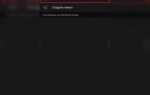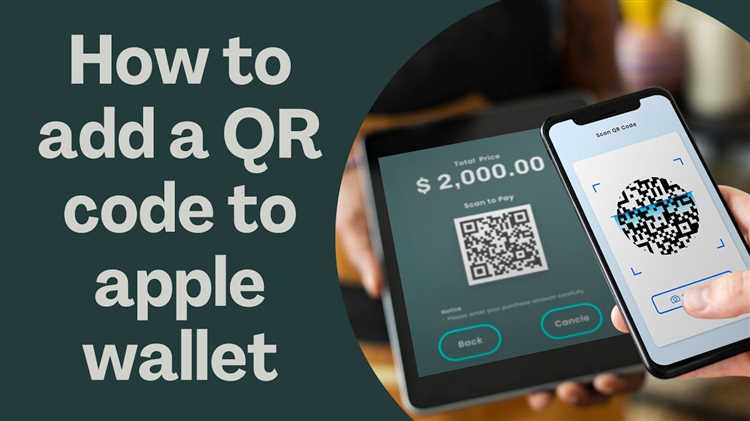
Apple Wallet позволяет хранить цифровые версии различных карт, билетов и пропусков, упрощая доступ к ним прямо с вашего устройства. Чтобы добавить код, например, скидочную карту или билет на событие, нужно выполнить несколько простых шагов. Этот процесс не требует специальных знаний и может быть выполнен за несколько минут.
Первым шагом будет получение кода, который вы хотите добавить в Wallet. Это может быть QR-код, специальный промокод или ссылка. Для этого важно убедиться, что источник кода поддерживает интеграцию с Apple Wallet, например, многие сервисы предлагают прямую загрузку через приложение или веб-сайт.
Когда код окажется у вас в руках, откройте его на устройстве. Если это QR-код, откройте камеру и наведите её на изображение кода. В случае, если код приходит через ссылку или файл, просто откройте его с помощью соответствующего приложения, которое поддерживает добавление в Wallet.
Как только код будет распознан, вам предложат опцию «Добавить в Wallet». Это действие подтвердит, что информация будет сохранена в вашем приложении. После этого код появится в списке ваших карт и билетов в Wallet, что позволит быстро и удобно использовать его при необходимости, например, для прохода через турникеты или получения скидки.
Как создать и подготовить код для Apple Wallet
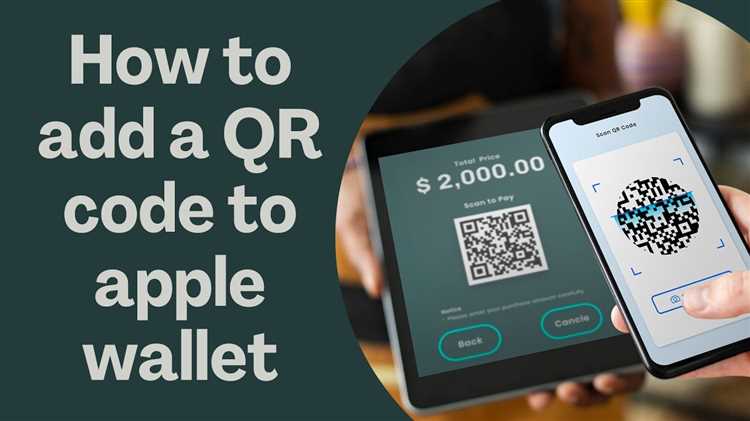
Для того чтобы добавить код в Apple Wallet, необходимо создать специальный файл в формате .pkpass, который будет содержать информацию о вашем предмете (например, билете, пропуске или скидочной карте). Этот файл можно сгенерировать с помощью специализированных инструментов и API, предоставляемых Apple.
Первый шаг – подготовить все данные для вашего кода: изображение (например, логотип или фон), текстовые данные (название, описание), а также уникальные идентификаторы, которые могут быть использованы для отслеживания и обновления карты. Обычно для таких целей используются такие поля, как serialNumber, authenticationToken, expirationDate.
Далее создается .pkpass файл, который состоит из нескольких элементов. Один из них – это manifest, который представляет собой список всех файлов, включенных в .pkpass. В этом списке должны быть такие файлы, как .png (изображения), .json (метаданные) и .pem (сертификаты безопасности). Для генерации этого файла часто используется серверная часть с использованием языка программирования, поддерживающего создание ZIP-архивов.
При подготовке кода стоит позаботиться о его безопасности. Каждый .pkpass файл подписывается с помощью сертификата Apple, что обеспечивает безопасность и подлинность данных. Чтобы подписать файл, нужно использовать приватный ключ, соответствующий публичному сертификату, выданному Apple.
Также важно учесть ограничения и правила, установленные Apple для содержимого карт. Например, изображения должны соответствовать определенным размерам и форматам (PNG или JPEG). Помимо этого, необходимо правильно настроить pass.json файл, который содержит все основные метаданные, такие как описание, тип карты и настройки для отображения на устройствах.
Подготовив все элементы, файл .pkpass можно протестировать с помощью эмулятора или на реальном устройстве, чтобы удостовериться, что он корректно отображается и работает. Для этого можно использовать Xcode или сторонние инструменты для тестирования файлов в Apple Wallet.
Шаги для добавления кода через приложение Wallet
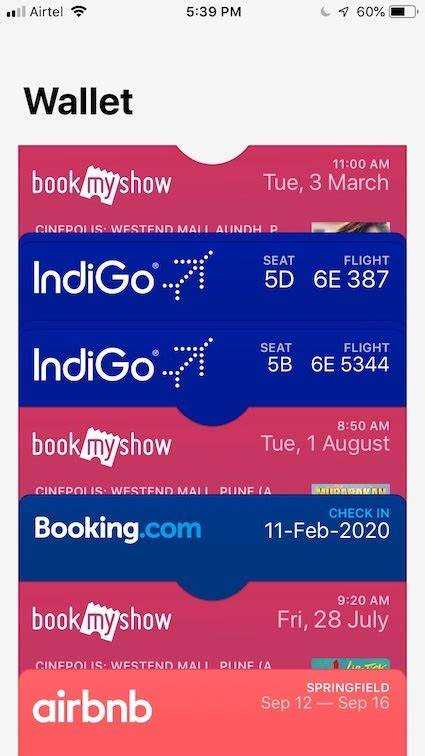
1. Откройте приложение Wallet на своем устройстве. Убедитесь, что оно обновлено до последней версии для корректной работы.
2. На главном экране приложения найдите кнопку «+» в правом верхнем углу и нажмите на неё.
3. Выберите тип добавляемого кода. Это может быть билеты, скидочные карты, клубные карты и т. д. Если нужный тип кода отсутствует, выберите вариант «Другие» или «Сканировать код».
4. Если у вас есть бумажный или цифровой код (например, QR-код или штрихкод), выберите опцию сканирования. Направьте камеру на код и дождитесь его распознавания.
5. Если код требуется ввести вручную, следуйте инструкциям на экране. Введите все необходимые данные, такие как номер, имя или срок действия.
6. После успешного добавления, код отобразится в вашем Wallet. Вы можете при необходимости настроить уведомления о его изменениях или сроках действия.
7. Чтобы использовать добавленный код, откройте Wallet, выберите нужный элемент и покажите его при необходимости для сканирования или отображения данных.
Как использовать QR-код для добавления элемента в Apple Wallet
Для того чтобы добавить элемент в Apple Wallet с помощью QR-кода, сначала нужно получить этот код. Чаще всего QR-код предоставляется бизнесами, сервисами или мероприятиями, которые поддерживают электронные билеты, пропуска или скидки через Wallet. QR-код может быть представлен на сайте, в мобильном приложении или на печатных носителях.
Следуйте этим шагам для добавления элемента в Apple Wallet через QR-код:
1. Откройте приложение Камера на вашем iPhone.
2. Наведите камеру на QR-код, чтобы система распознала его. Убедитесь, что QR-код хорошо виден и четко помещается в кадре.
3. Когда камера распознает код, появится уведомление с ссылкой на сайт или приложение, которое содержит нужный вам элемент для добавления в Wallet.
4. Нажмите на уведомление, чтобы перейти на страницу с предложением добавить элемент в Apple Wallet.
5. Если у вас есть соответствующая кнопка, например, «Добавить в Wallet», нажмите на нее. Обычно это сопровождается подтверждением данных элемента.
6. Подтвердите добавление элемента, нажав на кнопку «Добавить». Элемент автоматически добавится в ваше приложение Wallet, и вы сможете использовать его при необходимости.
QR-коды часто используются для событий, билетов на транспорт или экскурсий, где требуется быстрое и удобное добавление информации в Wallet, исключая необходимость вручную вводить данные или искать приложение вручную.
Как проверять и редактировать добавленные данные в Apple Wallet
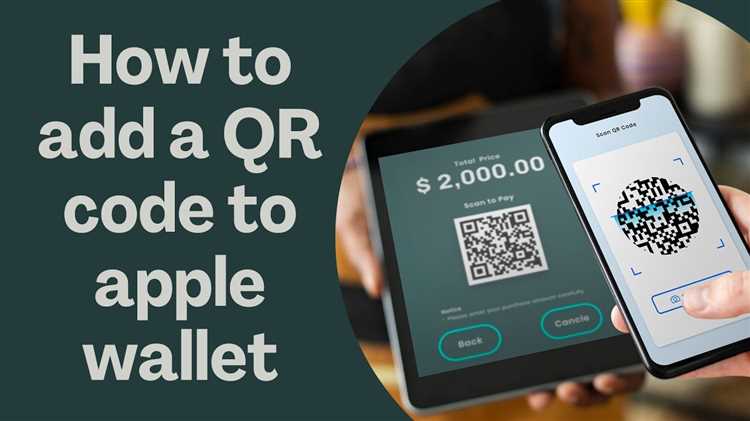
Для проверки и редактирования данных в Apple Wallet выполните следующие шаги:
1. Откройте приложение Wallet. Найдите иконку приложения на главном экране вашего устройства и тапните по ней для открытия.
2. Найдите нужный элемент. В Wallet отображаются все добавленные карты, билеты и другие данные. Пролистайте список или используйте поиск для нахождения элемента, который хотите проверить или редактировать.
3. Проверьте информацию. После выбора элемента откроется экран с его деталями. Например, для карты можно увидеть баланс, срок действия, последние транзакции. Для билета будут отображены дата и место события, а также код QR или штрих-код.
4. Редактирование данных. В зависимости от типа добавленных данных редактировать их можно по-разному. Например:
- Для карт: На экране карточки нажмите на три точки (если доступно) или выберите «Информация», где будет предложена опция для изменения данных, если это поддерживается банком или картой.
- Для билетов: Вы не можете напрямую редактировать данные, однако в случае ошибки можно удалить билет и заново добавить его через соответствующее приложение или сайт.
- Для транспортных карт: Если вы хотите обновить или проверить баланс, используйте функцию «Добавить средства» или «Проверить баланс» в приложении Wallet.
5. Удаление данных. Чтобы удалить элемент из Wallet, откройте его, нажмите на опцию «Удалить» или «Удалить из Wallet». Это приведет к удалению карточки или билета из приложения.
6. Обновления данных. Многие данные в Wallet обновляются автоматически при изменении информации в приложении или через сервисы, которые вы используете (например, для билетов). Убедитесь, что ваше устройство подключено к интернету для получения последних обновлений.
Как решить проблемы при добавлении кода в Apple Wallet
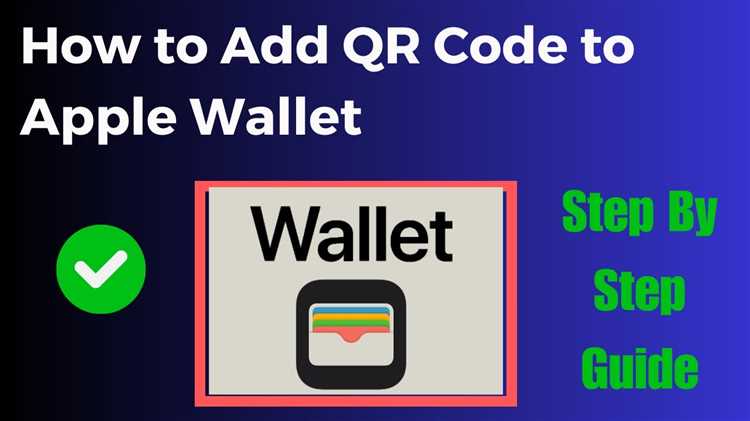
Если при попытке добавить код в Apple Wallet возникают проблемы, важно быстро разобраться в причинах. Вот несколько шагов для устранения распространенных ошибок.
1. Проверка совместимости формата кода
- Apple Wallet поддерживает только определенные форматы кодов, такие как .pkpass. Если файл имеет другой формат, он не будет добавлен.
- Убедитесь, что файл не поврежден. Если код был получен через почту или другой сервис, попробуйте загрузить его заново.
2. Обновление устройства и приложения
- Проверьте, что на вашем устройстве установлена последняя версия iOS. Нередко обновления содержат исправления для функций Wallet.
- Если Apple Wallet не работает корректно, попробуйте перезагрузить устройство или выйти из своего аккаунта Apple ID и войти снова.
3. Проверка настроек региона
- Apple Wallet может не поддерживать некоторые коды в определенных странах или регионах. Проверьте настройки региона в разделе «Настройки» -> «Основные» -> «Язык и регион».
- Попробуйте изменить регион на тот, где данный код поддерживается.
4. Восстановление подключения к интернету
- Для добавления кода требуется стабильное интернет-соединение. Если сеть слишком медленная или нестабильная, процесс может не завершиться.
- Проверьте, что ваше Wi-Fi-соединение или мобильный интернет работают должным образом.
5. Проверка ограничений на устройстве
- Если на устройстве установлены ограничения (например, через «Экранное время»), это может повлиять на возможность использования Apple Wallet. Перейдите в «Настройки» -> «Экранное время» и убедитесь, что функции Wallet не ограничены.
6. Обращение в поддержку
- Если ни одно из предложенных решений не помогает, обратитесь в службу поддержки Apple. Они смогут более точно определить проблему и предложить решение.
Вопрос-ответ:
Как добавить код в Apple Wallet?
Для того чтобы добавить код в Apple Wallet, необходимо выполнить несколько шагов. Откройте приложение Wallet на вашем iPhone. Нажмите на значок «+» в правом верхнем углу экрана. Выберите «Добавить код» или «Сканировать код», если у вас есть QR-код. Если код имеет форму карты или билета, выберите опцию для его добавления и следуйте инструкциям на экране. Иногда для добавления кода может потребоваться авторизация с помощью Face ID, Touch ID или пароля.
Можно ли добавить билет или пропуск в Apple Wallet?
Да, можно. Для этого откройте приложение Wallet и выберите «+» для добавления нового элемента. Некоторые компании и сервисы предлагают билеты и пропуска в виде QR-кодов, которые можно сканировать с помощью камеры. Когда вы отсканируете код, он автоматически появится в Wallet. Также некоторые приложения, например, авиакомпании, предоставляют возможность добавить билет напрямую через свое приложение.
Как добавить код в Apple Wallet без QR-кода?
Если у вас нет QR-кода для добавления, но вам нужно внести информацию в Apple Wallet, вы можете использовать другие способы. В некоторых случаях можно добавить карту или билет через специальные ссылки, полученные по электронной почте или в сообщениях. Просто откройте ссылку и выберите опцию для добавления в Wallet. Также есть возможность вручную ввести данные или импортировать их из поддерживаемых приложений.
Что делать, если код не добавляется в Apple Wallet?
Если код не добавляется в Apple Wallet, сначала убедитесь, что ваше устройство обновлено до последней версии iOS. Также проверьте, поддерживает ли ваш код Apple Wallet: не все коды совместимы с этим приложением. Попробуйте закрыть приложение Wallet и открыть его снова, а также перезагрузить устройство. Если проблема сохраняется, возможно, стоит обратиться к сервисной поддержке или разработчику приложения, которое предлагает код.